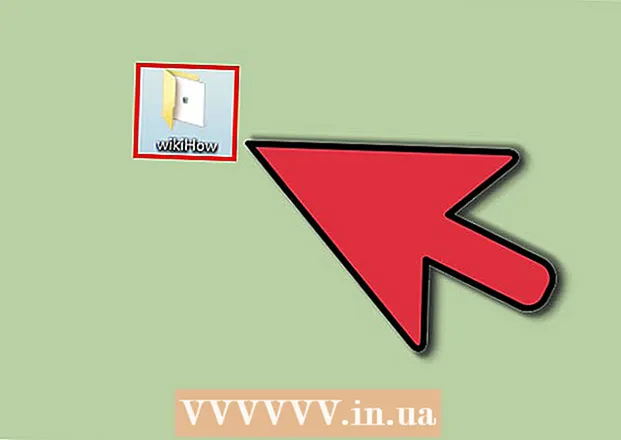作者:
Roger Morrison
创建日期:
22 九月 2021
更新日期:
21 六月 2024

内容
当有新的软件更新可用时,iTunes会通知您,但除非您选择更新,否则不会下载和安装它。如果您发现拒绝更新通知,但仍想更新iTunes,则可以在程序本身或在线中手动进行。
踩
方法1之3:在Mac上更新iTunes
 打开iTunes。 单击扩展坞上的iTunes图标。如果找不到,请从“搜索”菜单中选择“开始”,然后单击“应用程序”(⇧移位+⌘命令+一种),滚动到iTunes并双击它。
打开iTunes。 单击扩展坞上的iTunes图标。如果找不到,请从“搜索”菜单中选择“开始”,然后单击“应用程序”(⇧移位+⌘命令+一种),滚动到iTunes并双击它。 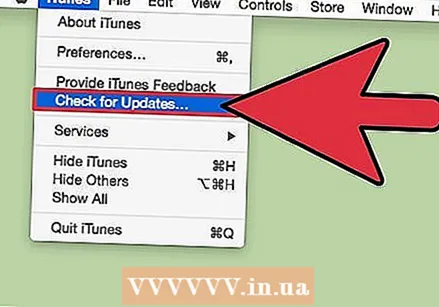 检查更新。 在iTunes的菜单栏中,您需要单击iTunes,然后单击“检查更新”。 iTunes现在将自动检查更新。如果有可用更新,iTunes将要求下载新版本。
检查更新。 在iTunes的菜单栏中,您需要单击iTunes,然后单击“检查更新”。 iTunes现在将自动检查更新。如果有可用更新,iTunes将要求下载新版本。 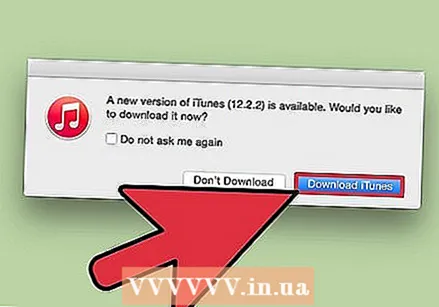 从iTunes下载更新。 单击“下载iTunes”以安装最新版本的iTunes。
从iTunes下载更新。 单击“下载iTunes”以安装最新版本的iTunes。
方法2之3:在Windows上更新iTunes
 打开iTunes。 双击桌面上的iTunes图标。如果找不到,请按 ⊞赢 打开“开始”菜单或“开始”屏幕,然后键入 的iTunes 在搜索栏中。在程序结果列表中单击iTunes。
打开iTunes。 双击桌面上的iTunes图标。如果找不到,请按 ⊞赢 打开“开始”菜单或“开始”屏幕,然后键入 的iTunes 在搜索栏中。在程序结果列表中单击iTunes。 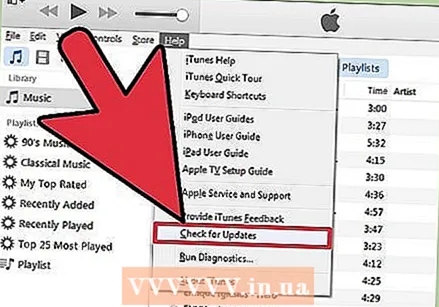 检查更新。 在iTunes菜单栏中,单击“帮助”,然后单击“检查更新”。 iTunes现在将自动检查更新。如果有可用更新,iTunes将要求下载新版本。
检查更新。 在iTunes菜单栏中,单击“帮助”,然后单击“检查更新”。 iTunes现在将自动检查更新。如果有可用更新,iTunes将要求下载新版本。 - 如果菜单栏不可见,请按 控制+B. 显示它。
 从iTunes下载更新。 单击“下载iTunes”以安装最新版本的iTunes。
从iTunes下载更新。 单击“下载iTunes”以安装最新版本的iTunes。
方法3之3:在线更新iTunes
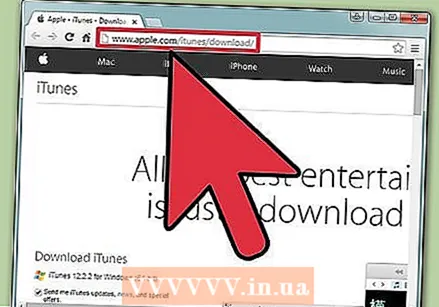 转到Apple iTunes下载页面。 在Internet浏览器中,转到http://www.apple.com/itunes/download/。
转到Apple iTunes下载页面。 在Internet浏览器中,转到http://www.apple.com/itunes/download/。  单击立即下载。 单击页面左侧的蓝色立即下载按钮以下载iTunes。该网页将自动选择您的操作系统的最新版本。除非您希望注册Apple的营销电子邮件列表,否则无需输入电子邮件地址。
单击立即下载。 单击页面左侧的蓝色立即下载按钮以下载iTunes。该网页将自动选择您的操作系统的最新版本。除非您希望注册Apple的营销电子邮件列表,否则无需输入电子邮件地址。 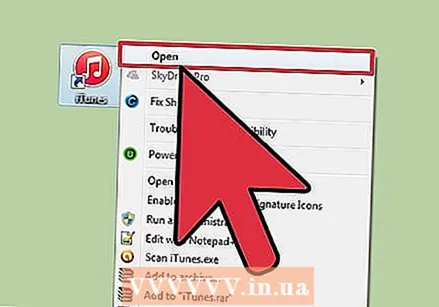 安装iTunes。 下载完成后,您需要打开下载的文件,并按照指南进行操作以安装iTunes。
安装iTunes。 下载完成后,您需要打开下载的文件,并按照指南进行操作以安装iTunes。
尖端
- 通过从iTunes菜单栏中选择“帮助”,然后单击“关于iTunes”,可以查看当前使用的iTunes版本。
- 如果出于任何原因您希望恢复到iTunes的较早版本,请从计算机中删除iTunes,然后从Apple [http://support.apple.com/downloads/#itunes}下载并安装以前的版本。